На сегодняшний день настройка 1С розница с нуля интересует многих владельцев крупных предприятий, а также небольших предпринимателей. Поэтому всё, что связано с вышеуказанными действиями, мы максимально подробно рассмотрим в нашей статье.
Для того чтобы у наших читателей не возникло трудностей, следует внимательно следовать рекомендациям по скриншотам, которые выполнены нашими специалистами для четкого наглядного примера. Первоначально следует обращать внимание на специализированные рекомендации специалистов, которые указаны в скриншотах.
После чего настройка 1С розница 8.3 с нуля будет выполнена быстро и без каких-либо затруднений. Мы предоставили ряд скриншотов, по которых необходимо выполнить все действия для достижения необходимого результата. Настройка 1С розница 2.2 с нуля выполняется первоначально с создания организации.
Необходимо перейти в пункты, которые указаны в нашем скриншоте, и выбрать нужные действие. 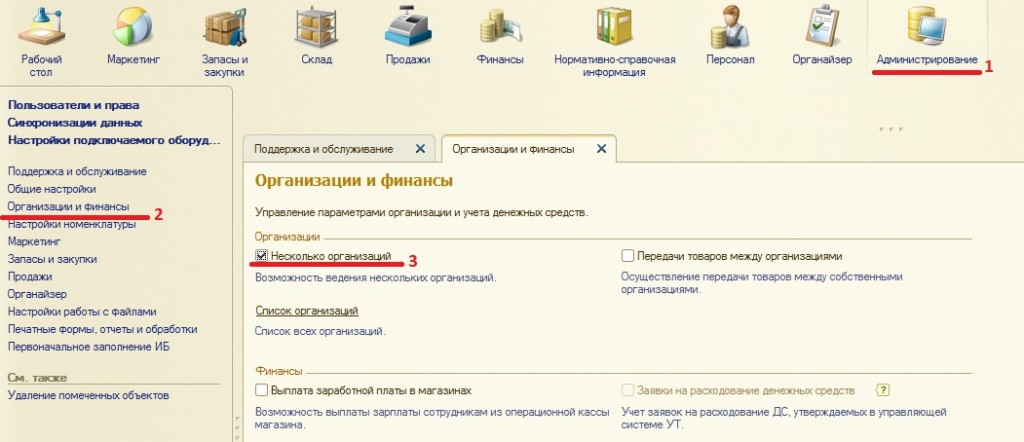
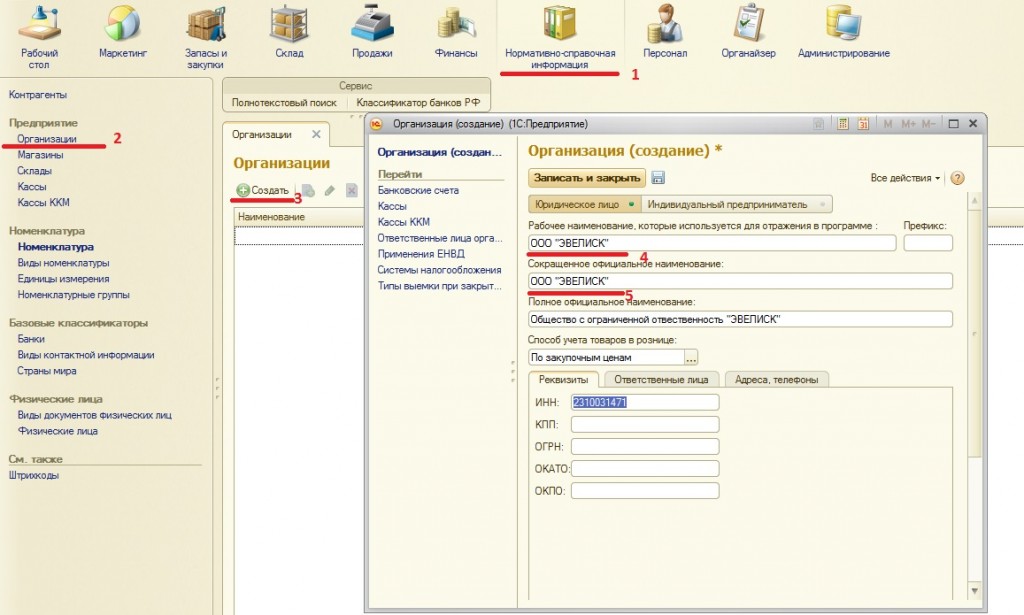 После чего целесообразным будет в открывшемся окне выбрать юридическое лицо или же ИП. В зависимости от вашей должности. А также заполнить ваши настоящие реквизиты. В процессе необходимо быть очень внимательным, и точно все указывать. Во избежание затруднительных ситуаций при дальнейшей работе и использовании программы.
После чего целесообразным будет в открывшемся окне выбрать юридическое лицо или же ИП. В зависимости от вашей должности. А также заполнить ваши настоящие реквизиты. В процессе необходимо быть очень внимательным, и точно все указывать. Во избежание затруднительных ситуаций при дальнейшей работе и использовании программы.
Демонстрация программы 1С Розница для учета розничной торговли
 Очередным шагом будет создание видов цен.
Очередным шагом будет создание видов цен. 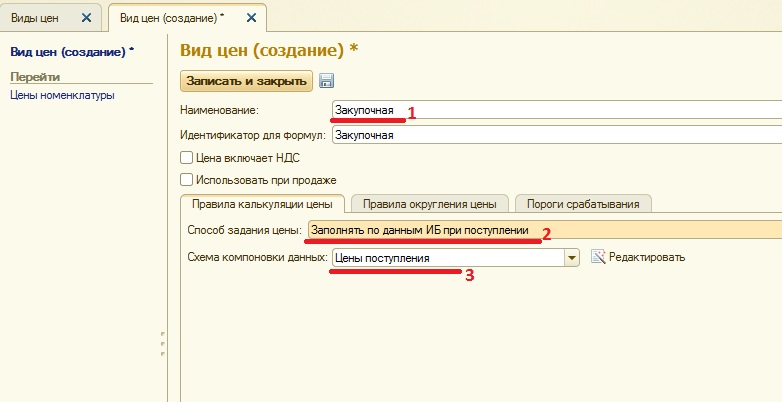 Следует обратить внимание на то, что потребуется создать два типа цен. А именно «Розничная» и «Закупочная» цена.
Следует обратить внимание на то, что потребуется создать два типа цен. А именно «Розничная» и «Закупочная» цена.
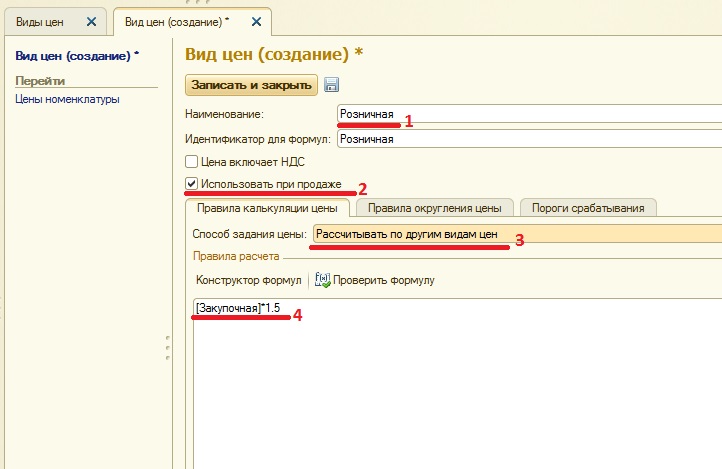
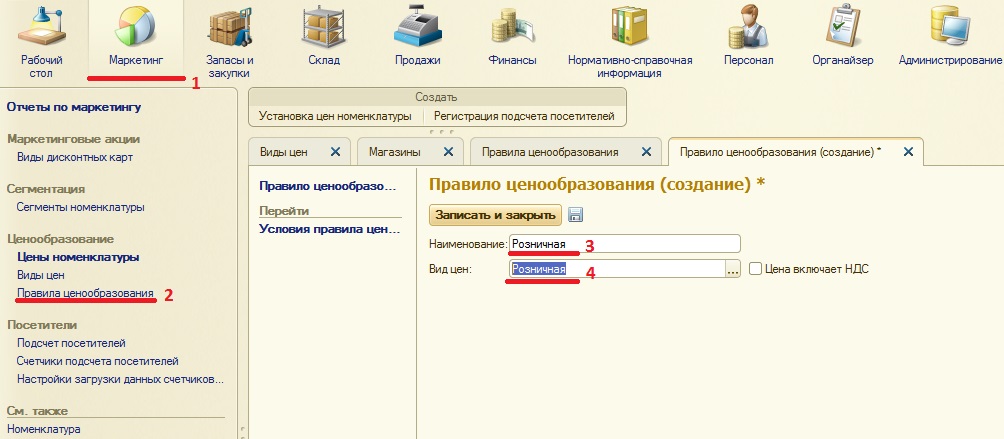 Выполнив вышеуказанные рекомендации, которые указаны в примере, можно продолжать заполнять данные. Очередным шагом будет создание правила ценообразования.
Выполнив вышеуказанные рекомендации, которые указаны в примере, можно продолжать заполнять данные. Очередным шагом будет создание правила ценообразования.
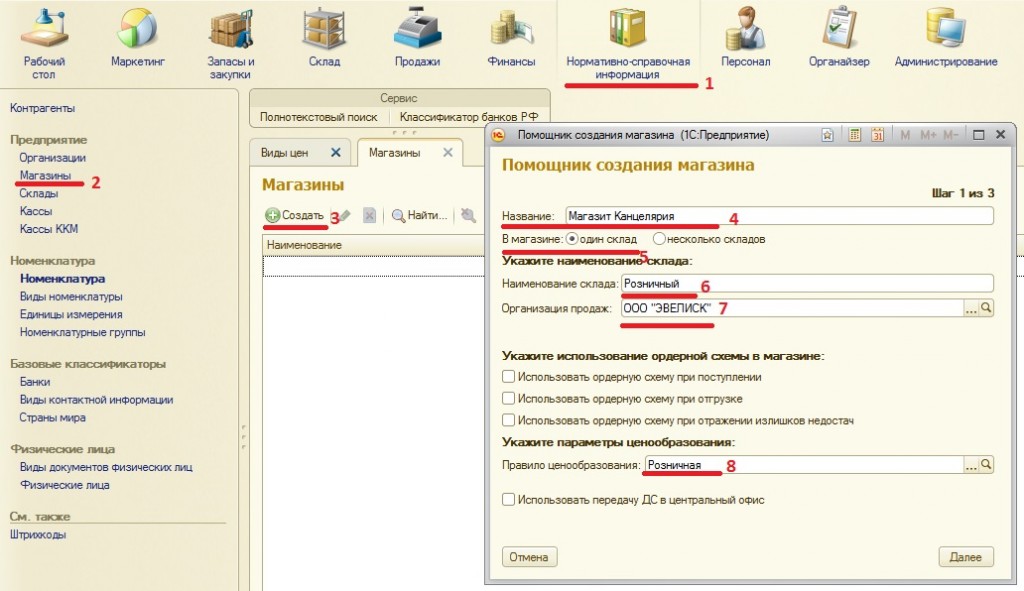 Необходимо заполнить наименование, а также вид цен.
Необходимо заполнить наименование, а также вид цен. 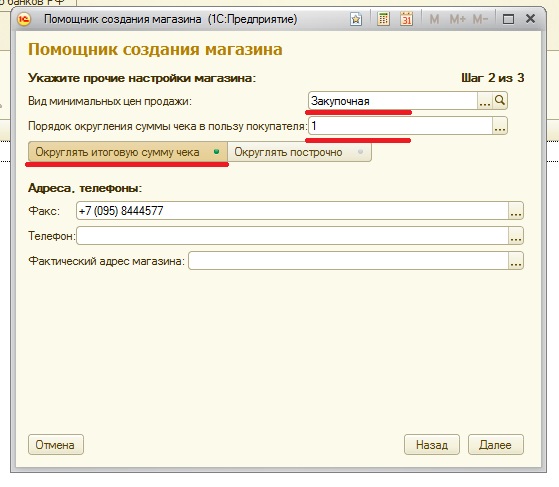
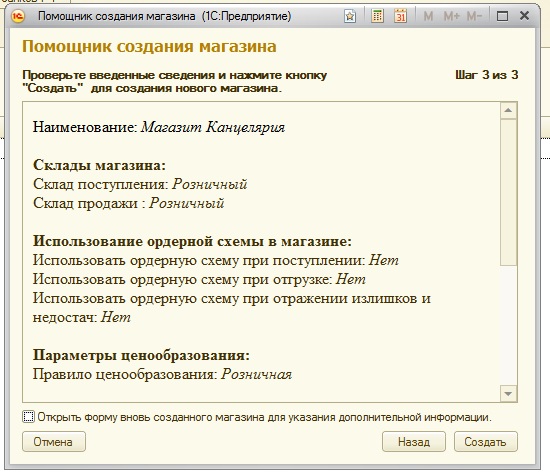
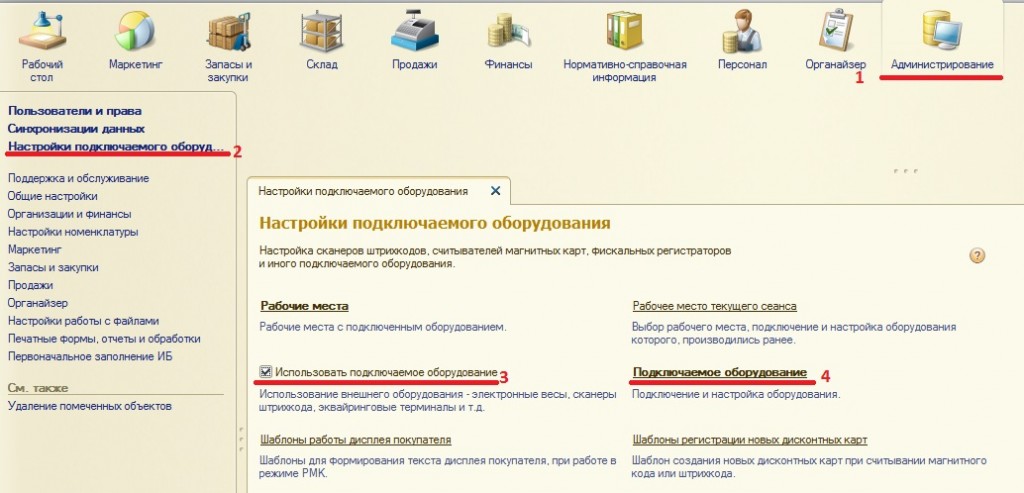
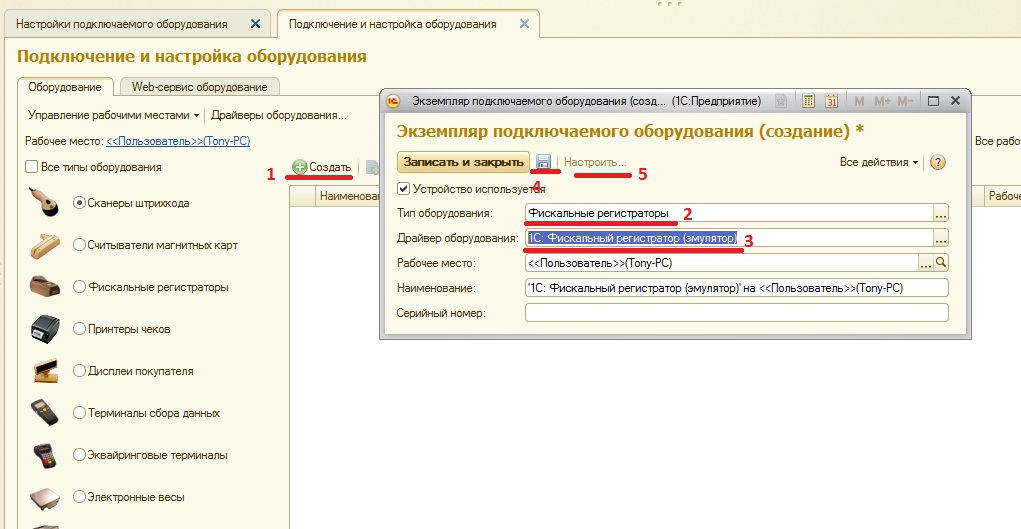
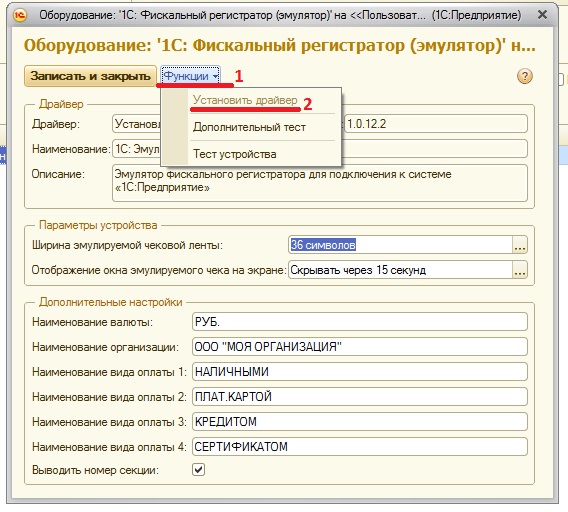
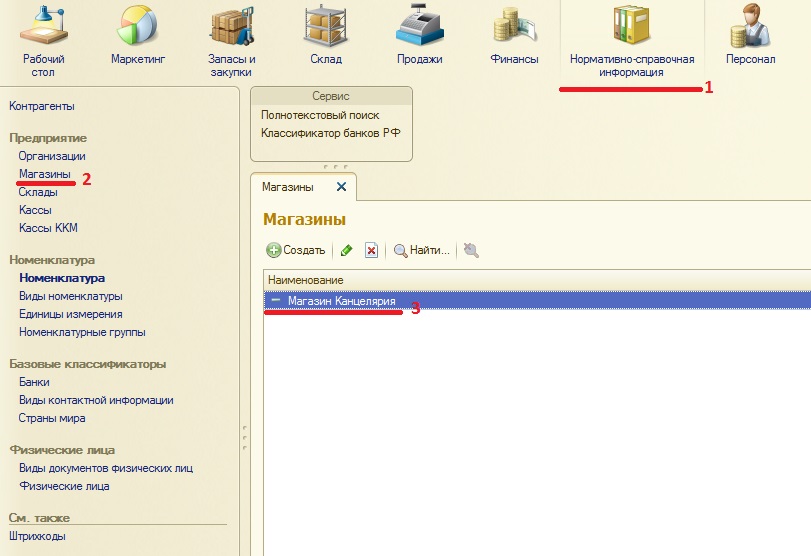
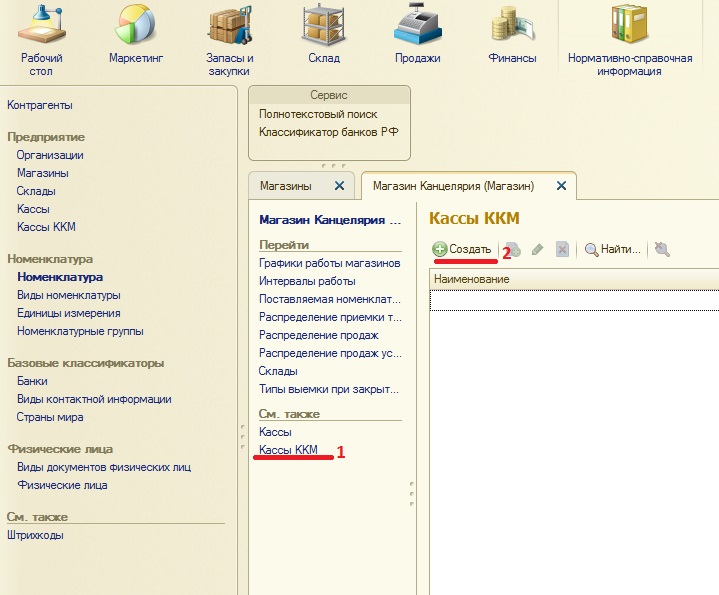
Настройка 1С Розница с нуля

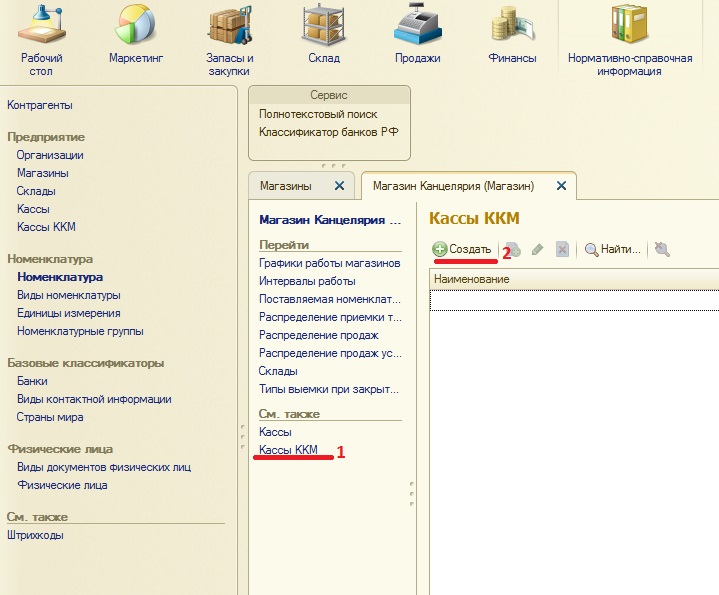
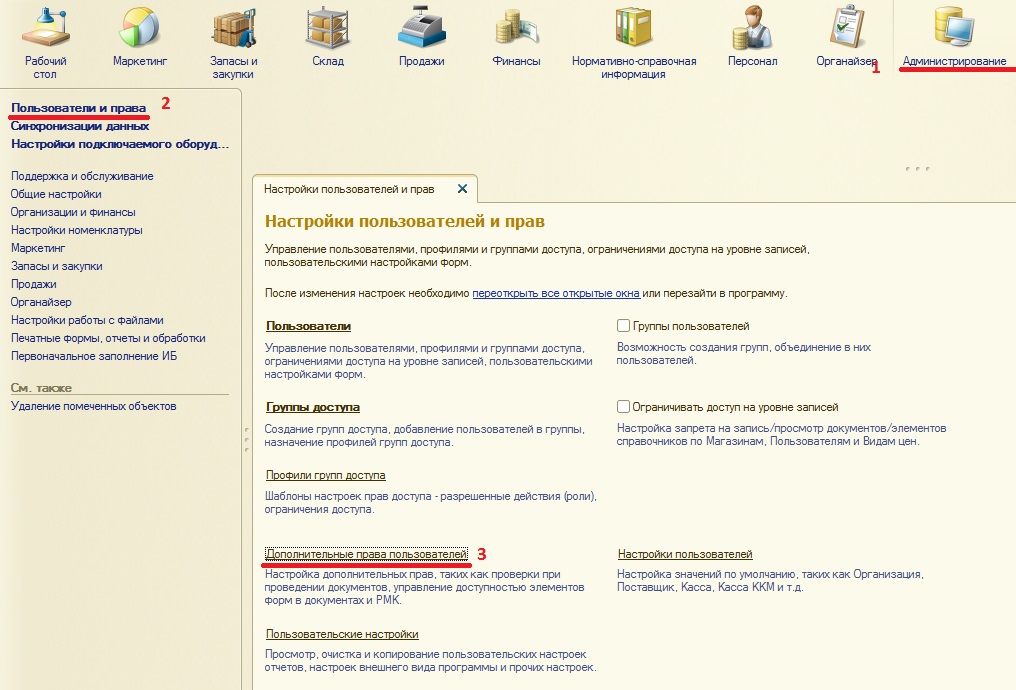
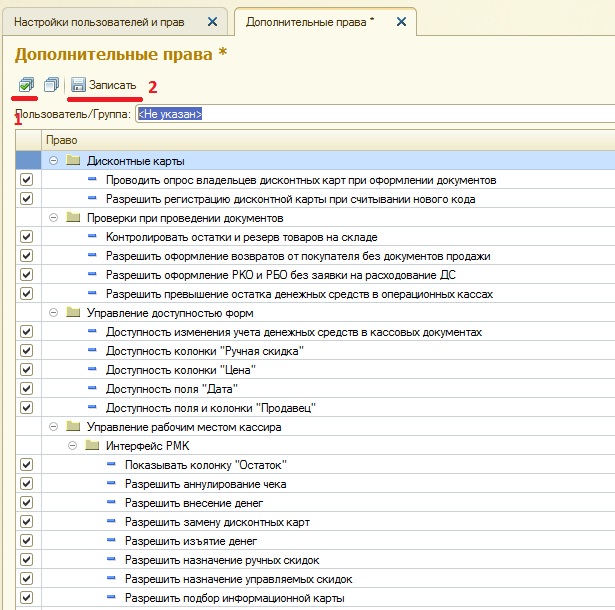
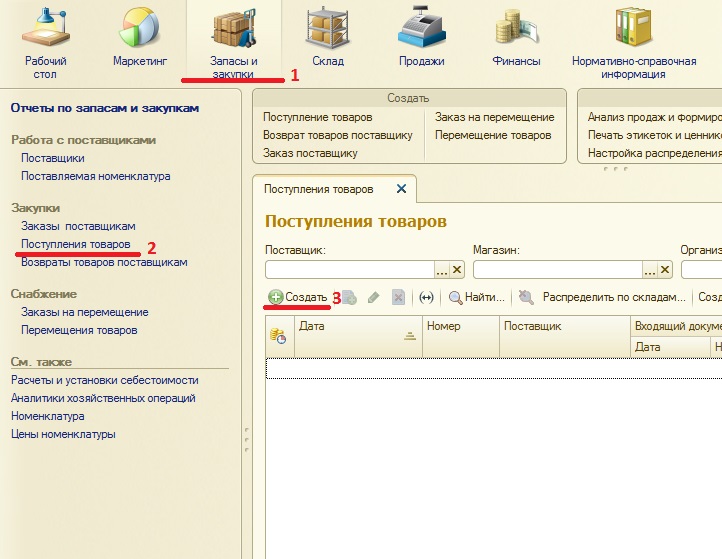
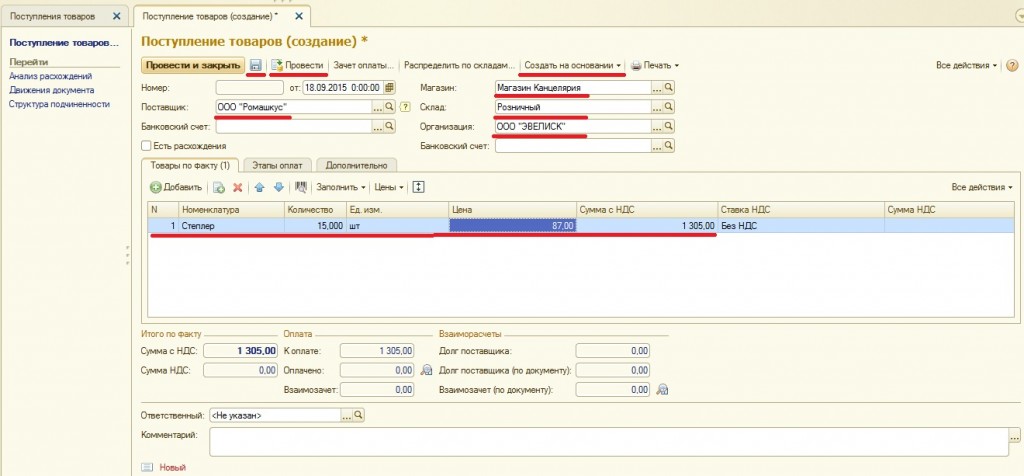
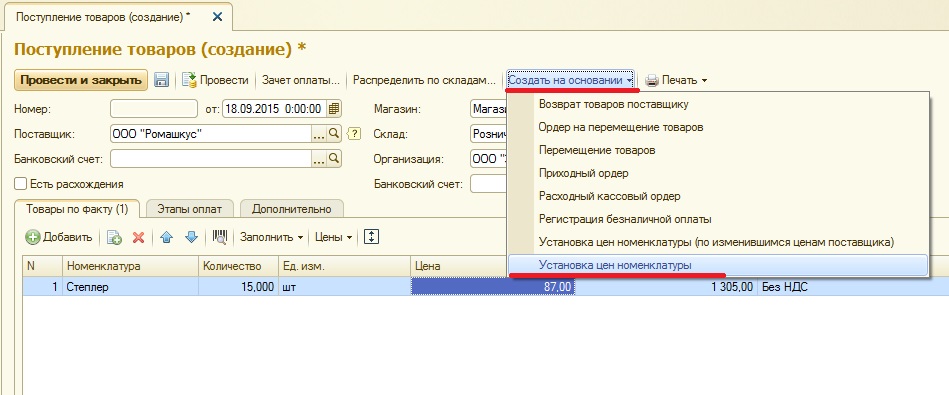
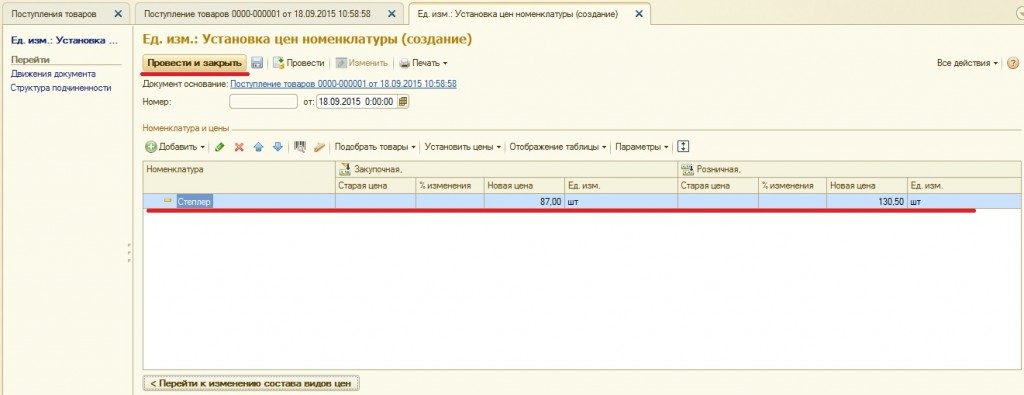 Известно, что специализированная 1с розница настройка РМК, также выполняется в ручном режиме, как указано в скриншоте.
Известно, что специализированная 1с розница настройка РМК, также выполняется в ручном режиме, как указано в скриншоте. 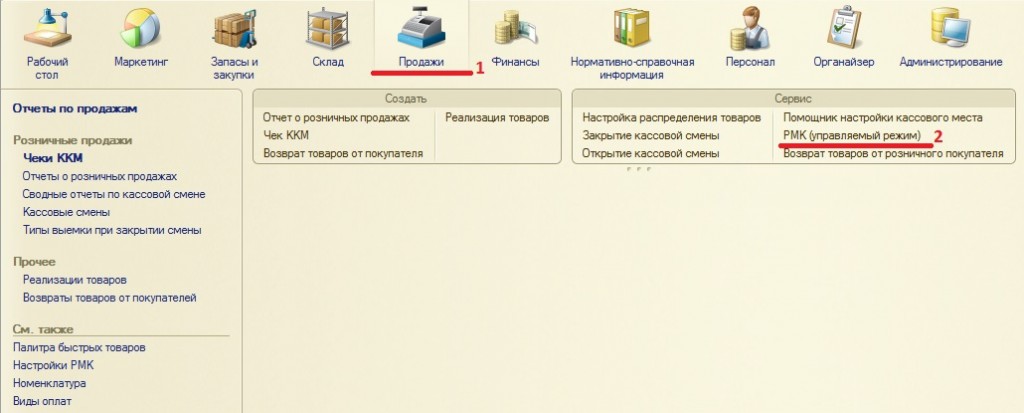
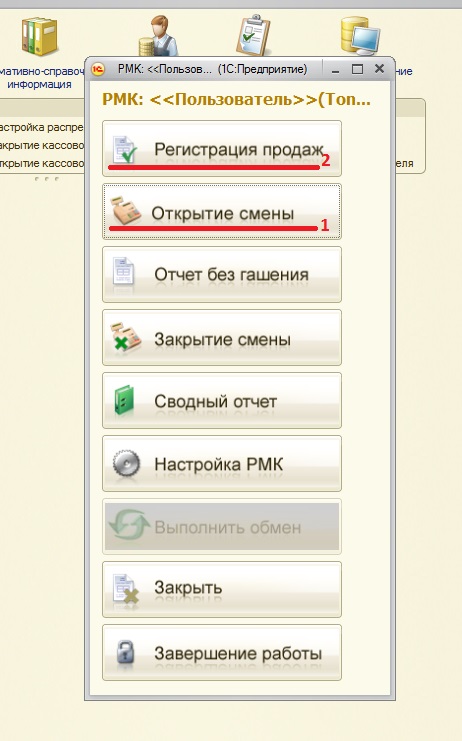
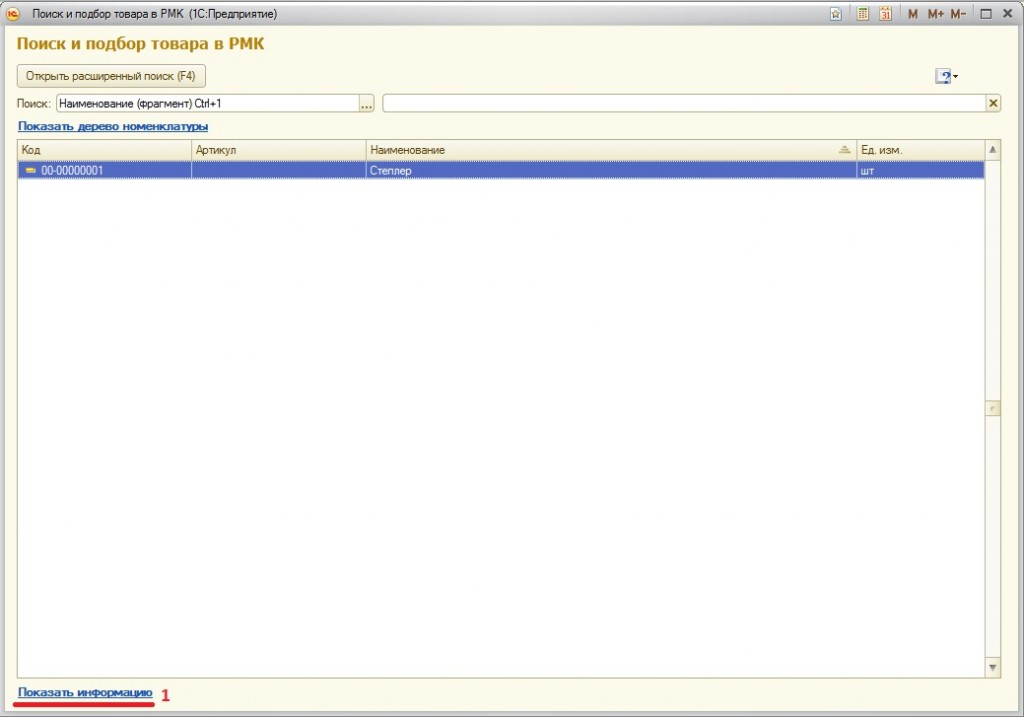
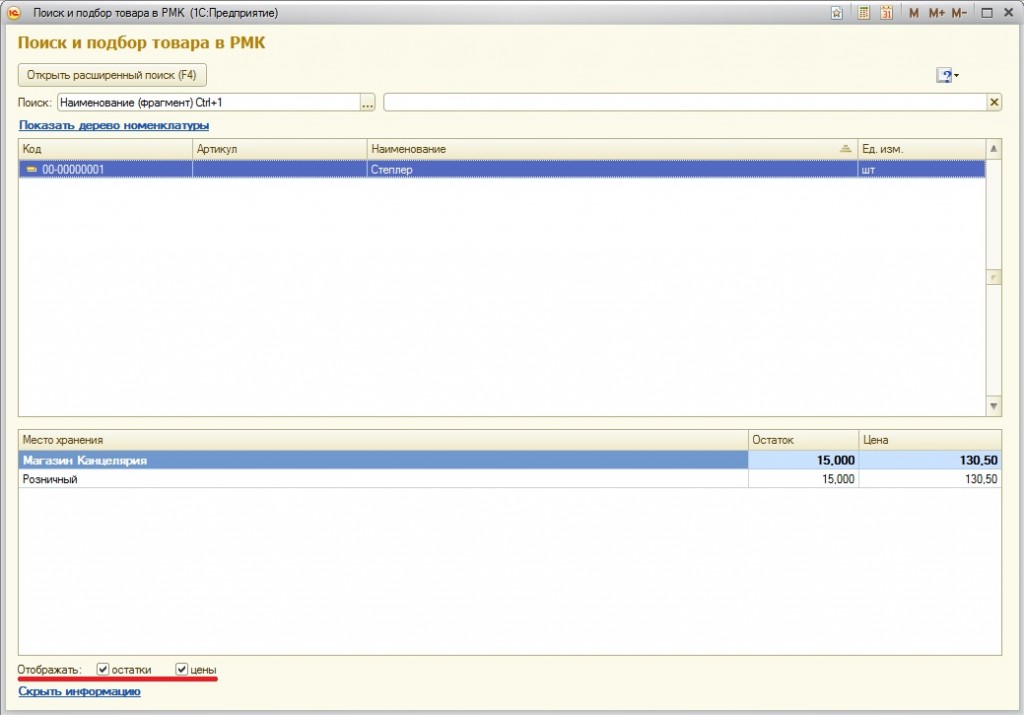
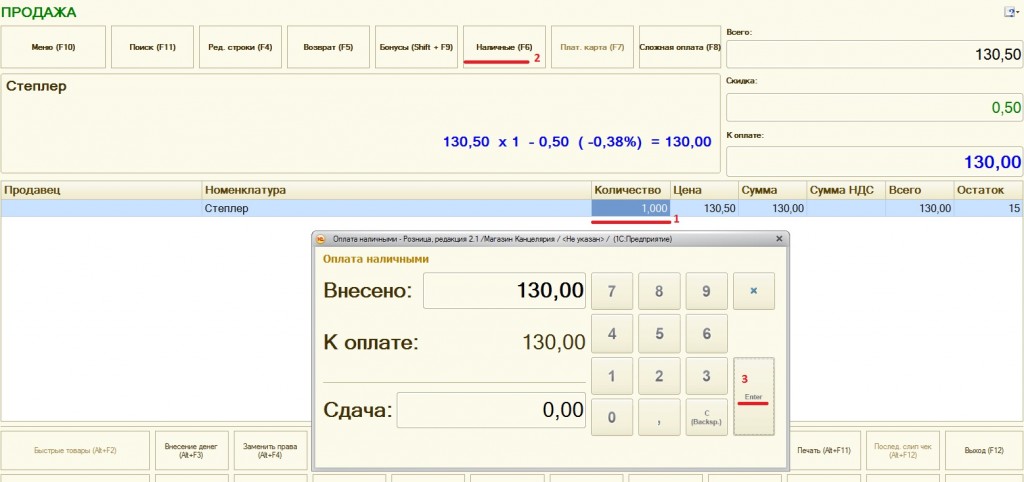
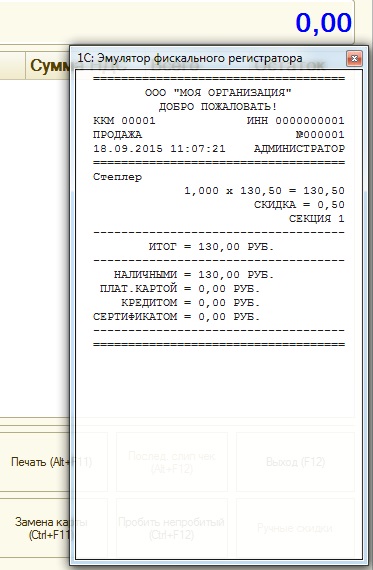
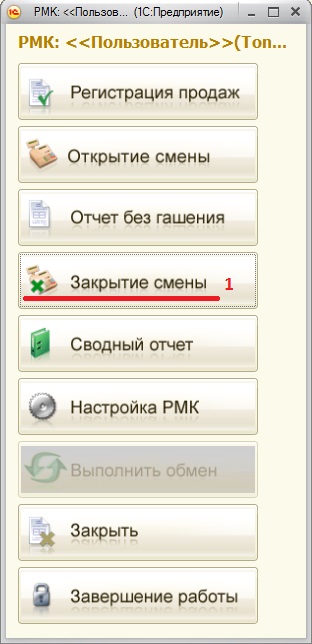
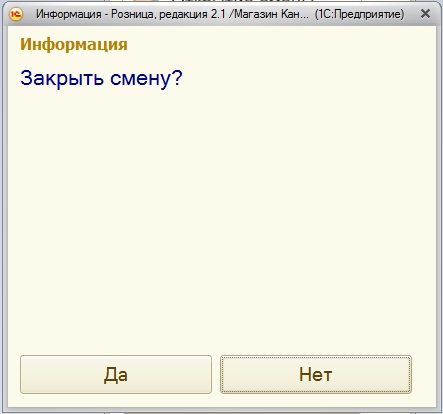
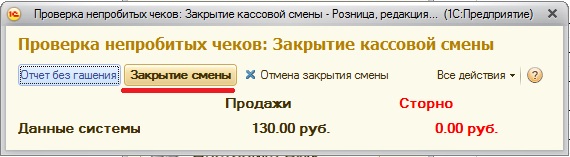
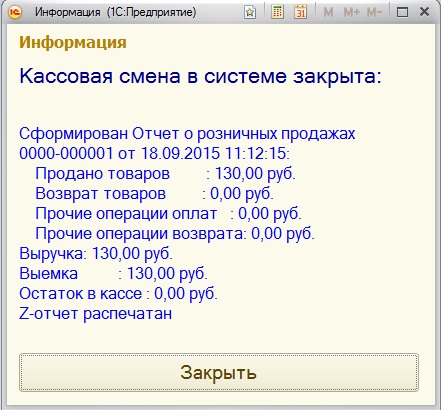 Выполняем все вышеуказанные действия, которые указаны в заблаговременно подготовленных скриншотах. После чего настройка магазина с нуля 1С розница станет доступна для любого заинтересованного человека. Весь процесс включает в себя множество важнейших факторов, которых необходимо придерживаться для правильного заполнения данных в программе.
Выполняем все вышеуказанные действия, которые указаны в заблаговременно подготовленных скриншотах. После чего настройка магазина с нуля 1С розница станет доступна для любого заинтересованного человека. Весь процесс включает в себя множество важнейших факторов, которых необходимо придерживаться для правильного заполнения данных в программе.
Но несмотря на это достичь необходимого результата можно самостоятельно. При этом не прибегая к получению услуг от опытных специалистов. Учитывая вышеуказанные рекомендации можно выполнить весь процесс быстро и грамотно без надобности помощи высококвалифицированных профессионалов. И если вас интересует выполнения всех указанных действий, тогда наши грамотные специалисты рады проконсультировать вас в режиме онлайн на бесплатной основе.
Источник: www.vdgb.ru
Настройка эквайринга в 1С Розница 2.3
Большинство компаний стали принимать оплату банковскими картами. На кассе они ставят отдельный пин-пад или используют терминал со встроенным модулем. Серия статей посвящена настройке 1С и подключению оборудования. В этом материале говорим о том, как подключить и настроить эквайринг в программе 1С Розница в редакции 2.3. Читайте текстовую инструкцию, смотрите скриншоты.
Добавление оплаты картой в 1С
1. Зайдите в раздел Администрирование → Платежи.
2. Выберите подраздел Виды оплаты. 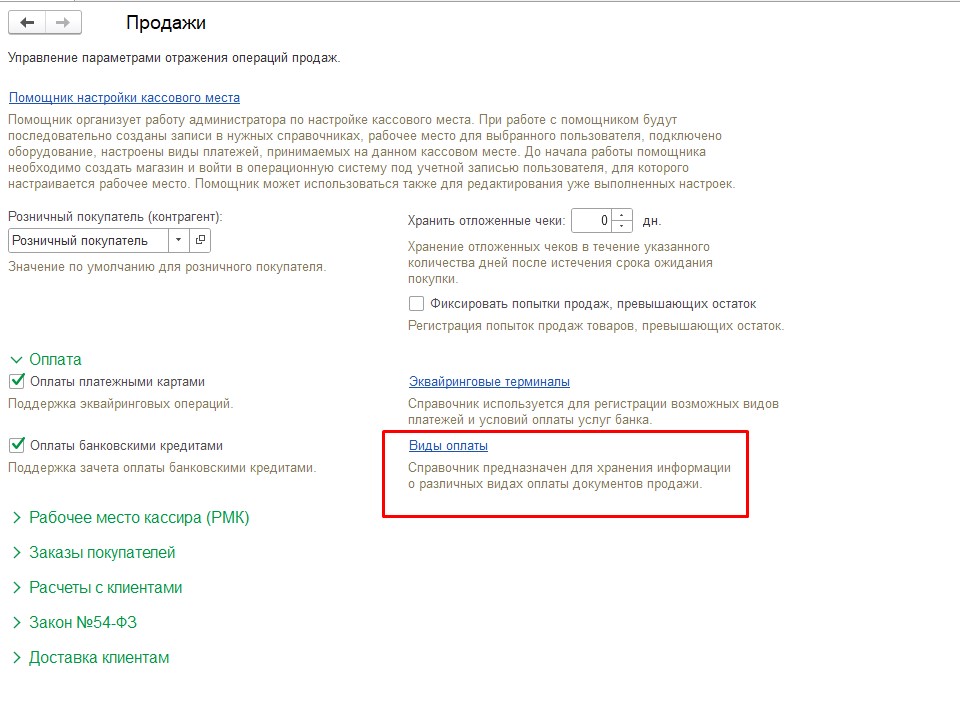
3. Нажмите на кнопку Создать и выберите вариант Оплата платёжной картой. 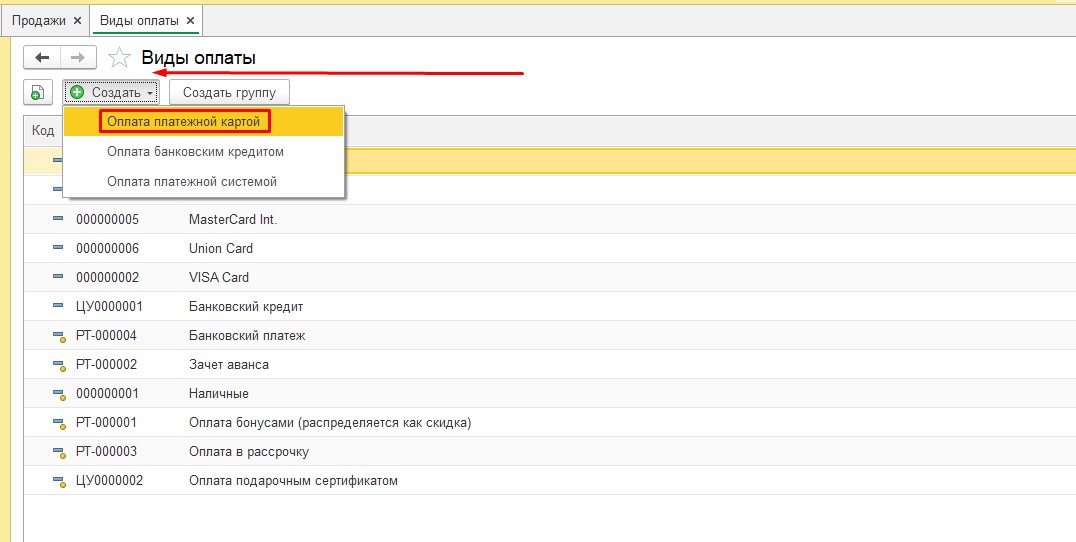
4. Впишите название в поле Наименование (например, банковская карта). В строке тип оплаты должно стоять Платёжная карта. 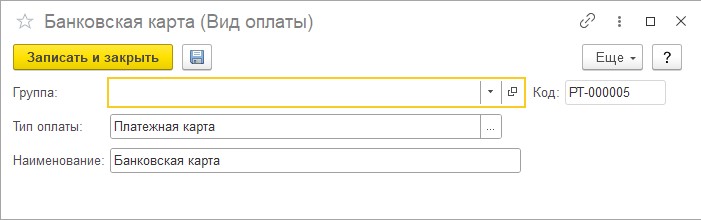
Затем нажмите на кнопку Записать и закрыть.
Настройка эквайринга в 1С
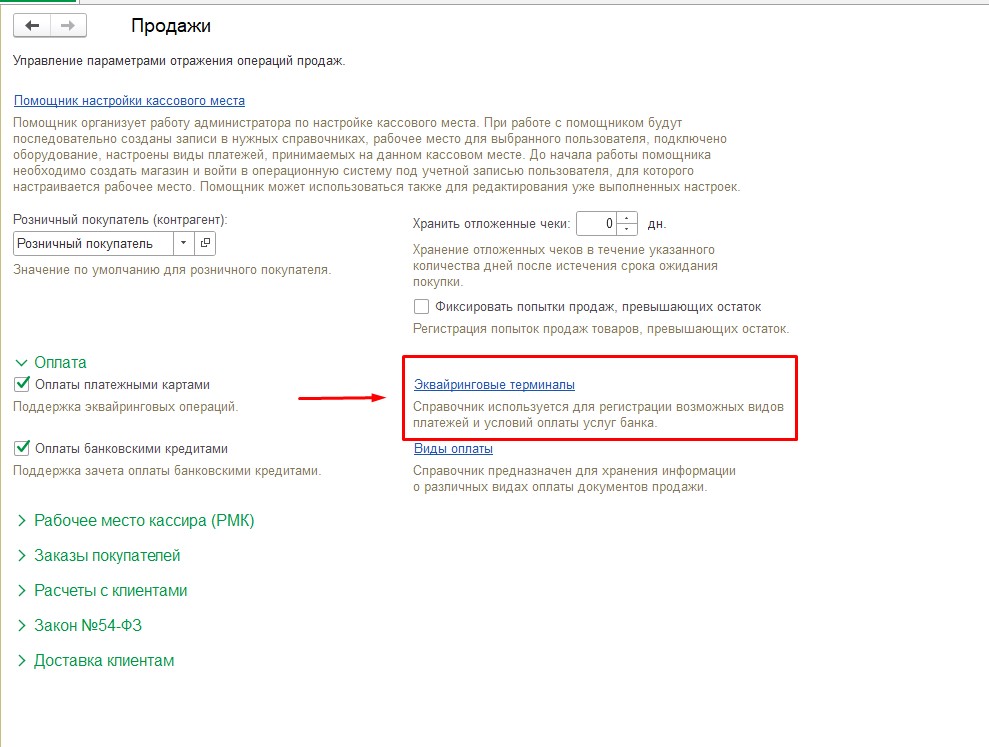
5. Теперь зайдите в подраздел Администрирование → Платежи → Эквайринговые терминалы.
6. Нажмите Создать.
Во вкладке Учетная информация заполните поля формы. Выберите; — эквайера; — организацию, с которой будет проходить оплата; — вид: кассы ККМ; — кассу.
Эквайринг: подключаемый и не подключаемый
- Для эквайринга, не подключаемого к компьютеру, поставьте галочку у строки «Использовать ЭТ без подключения к системе». В таком случае сумму к оплате на терминале будет вбивать кассир.
- Не ставьте галочку, если эквайринг подключаемый, то есть банковский терминал подключен к компьютеру и данные на него автоматически передаются из системы. В момент настройки необходимо будет выбрать этот подключенный терминал.
7. Перейдите во вкладку Доступные способы оплаты.
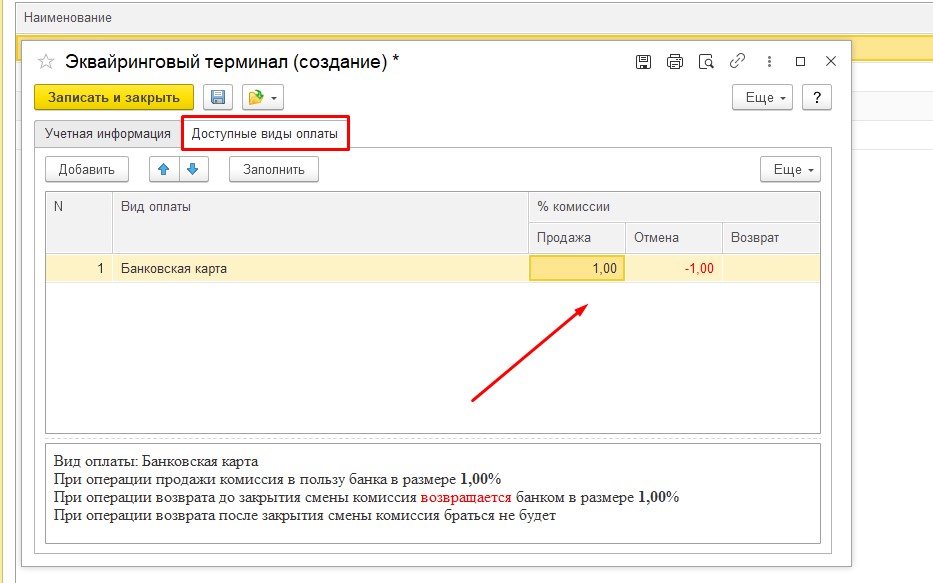
Укажите процент комиссии. По умолчанию стоит 1%.
Процент комиссии банк прописывает в договоре.
8. Нажмите Записать и закрыть.
Проверка доступности оплаты по карте в РМК
Если не настроить эквайринг, кнопка Плат.карта не будет работать. Если все правильно подключить, мы сможем ей воспользоваться. Это и проверим.
1. Зайдите в рабочее место кассира.
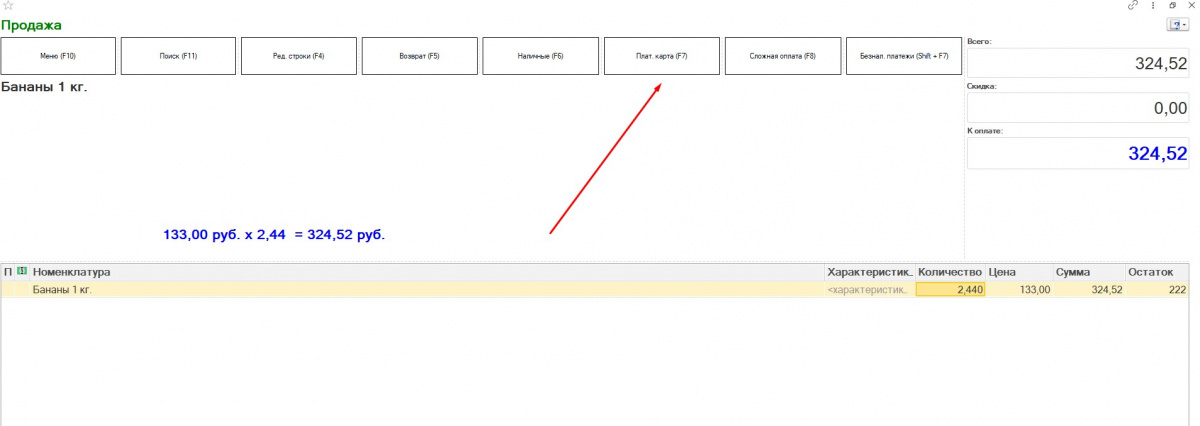
2. Пробейте товар (на скриншоте для примера это бананы).
3. Выберите вариант Плат.карта или нажмите на клавиатуре F7.
4. Нажмите Enter.
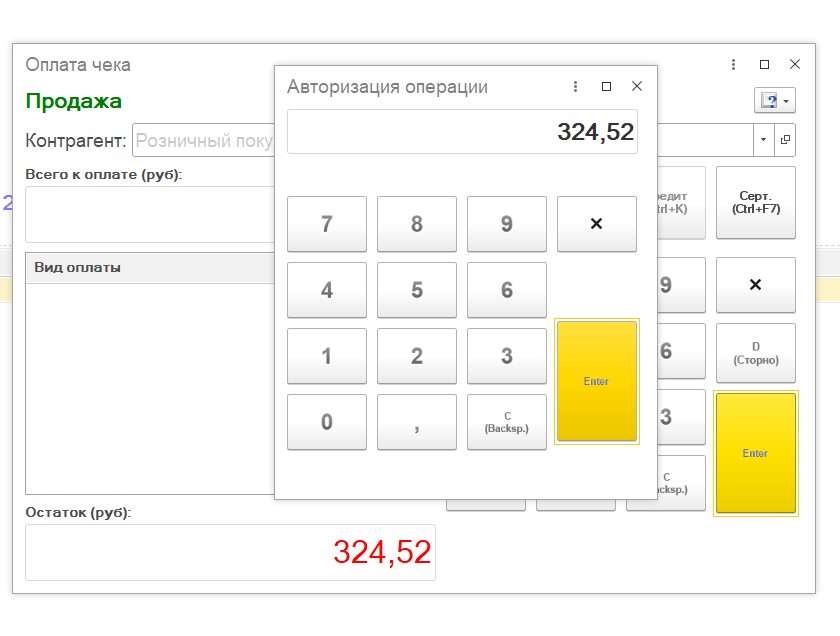
Появится сообщение о том, что требуется выполнить оплату на терминале эквайринга.
5. Выберите Нет.
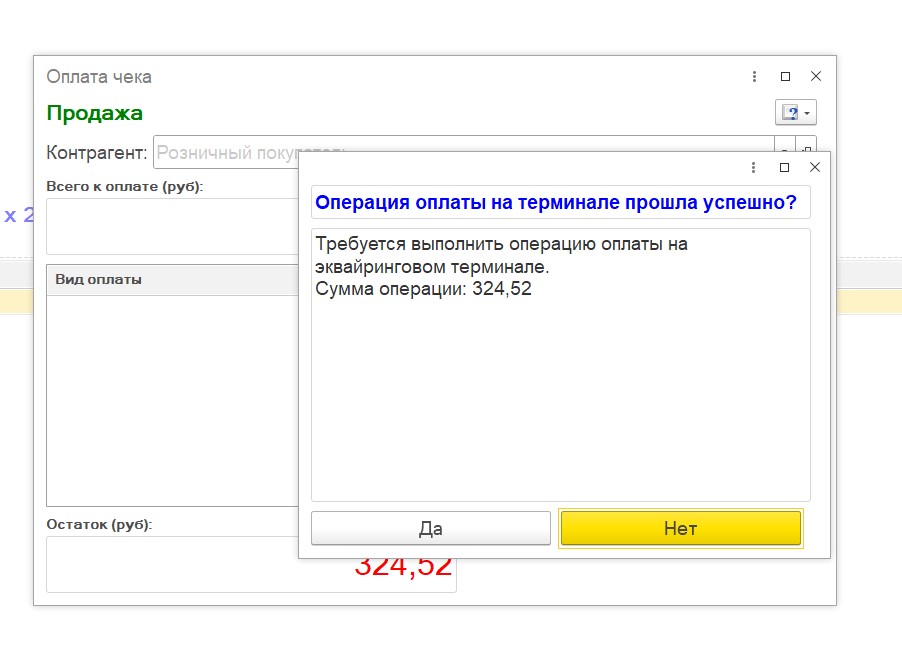
Мы убедились, что терминал подключен успешно, а значит, кассир сможет принимать оплату по банковской карте.
Готово! Мы подключили эквайринг к 1С Розница.
Источник: portkkm.ru
Настройка продаж от двух организаций в 1С: Рознице 2.2
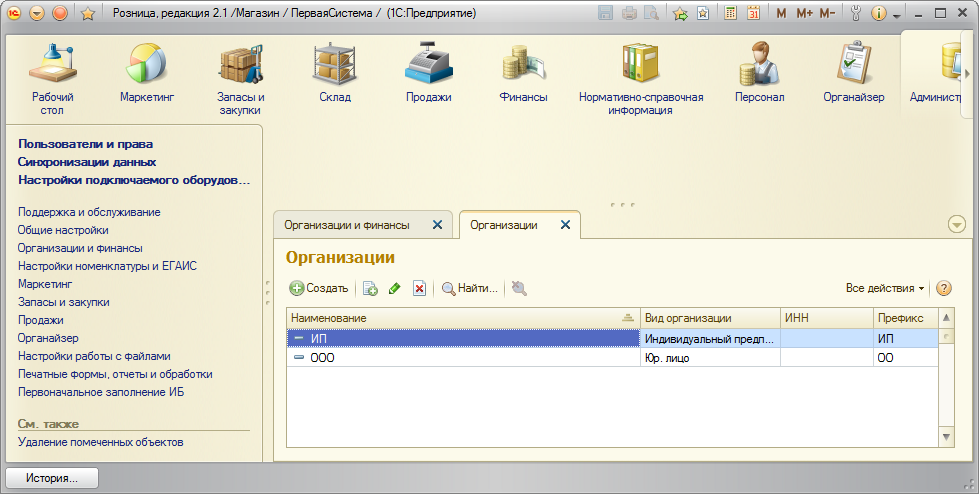
Имеем 2 организации:
Справочник Организации
- ИП
- ООО
Заведем их
Склады

Справочник Склады
- ИП
- Привяжем к организации ИП
- Привяжем к магазину Магазин
- ООО
- Привяжем к организации ООО
- Привяжем к магазину Магазин
Рабочее место
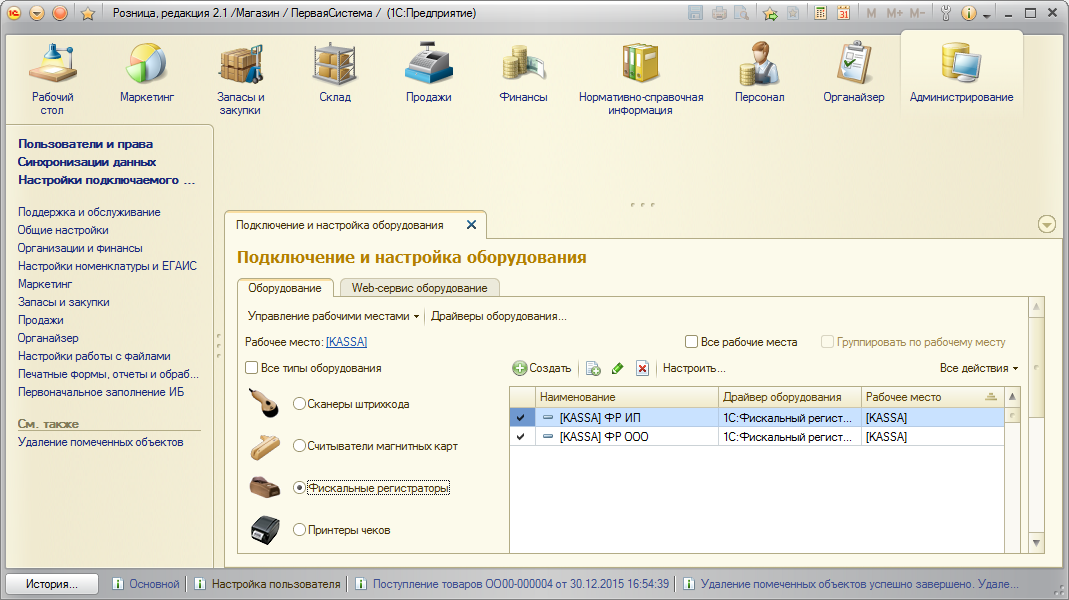
Нужно настроить ОДНО рабочее место и привязать к нему 2 фискальных регистратора. Для теста привяжем 2 эмулятора (вы привязываете реальные ККМ) к рабочему месту [KASSA], по одному на организацию. В самом оборудовании прописывать организацию негде, поэтому не ищите.
Кассы ККМ
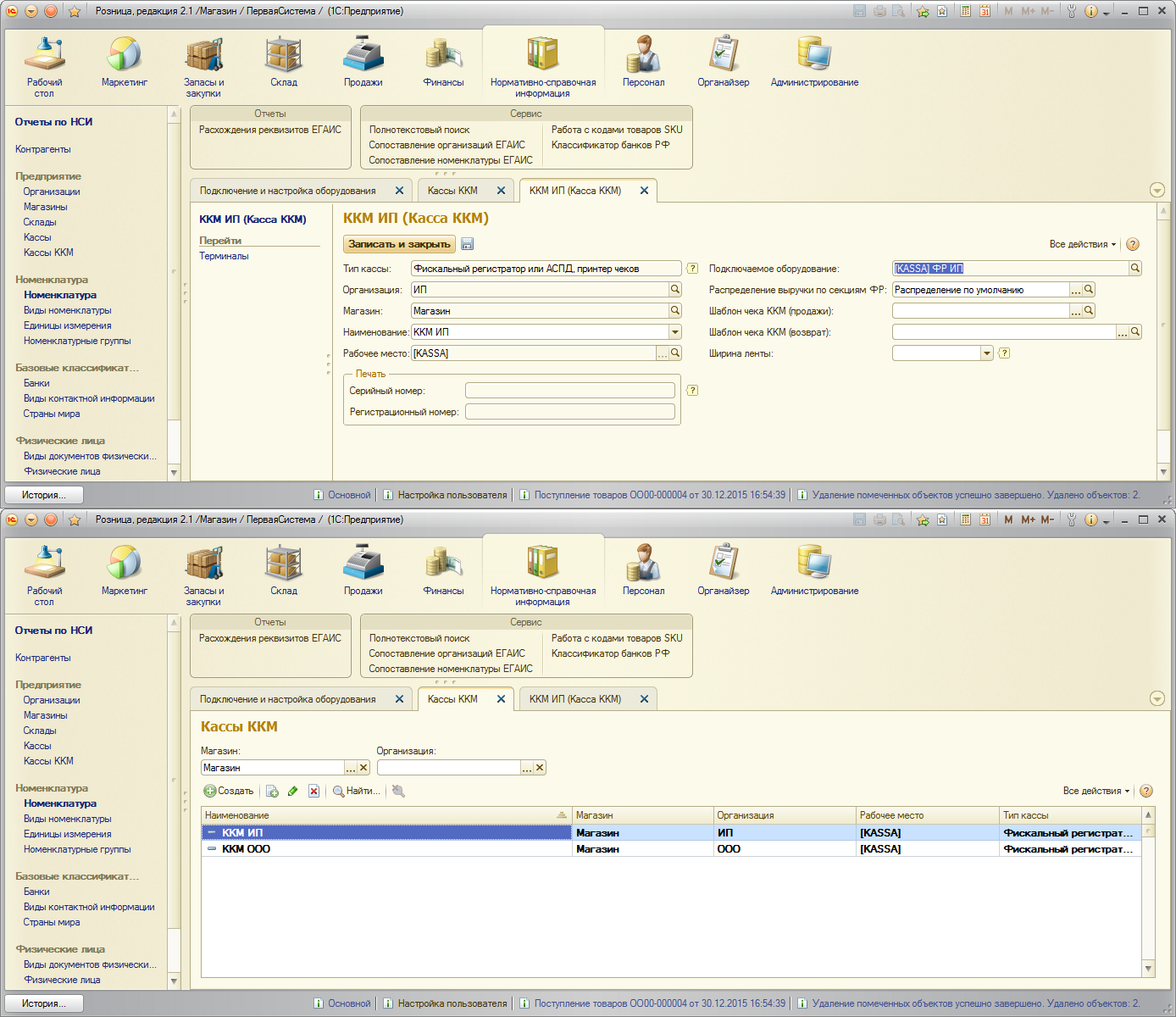
Справочник Кассы ККМ
- ККМ ИП
- Привяжем к организации ИП
- Привяжем к оборудованию [KASSA] ФР ИП
- Привяжем к магазину Магазин
- Привяжем к рабочему месту [KASSA]
- ККМ ООО
- Привяжем к организации ООО
- Привяжем к оборудованию [KASSA] ФР ООО
- Привяжем к магазину Магазин
- Привяжем к рабочему месту [KASSA]
Кассы
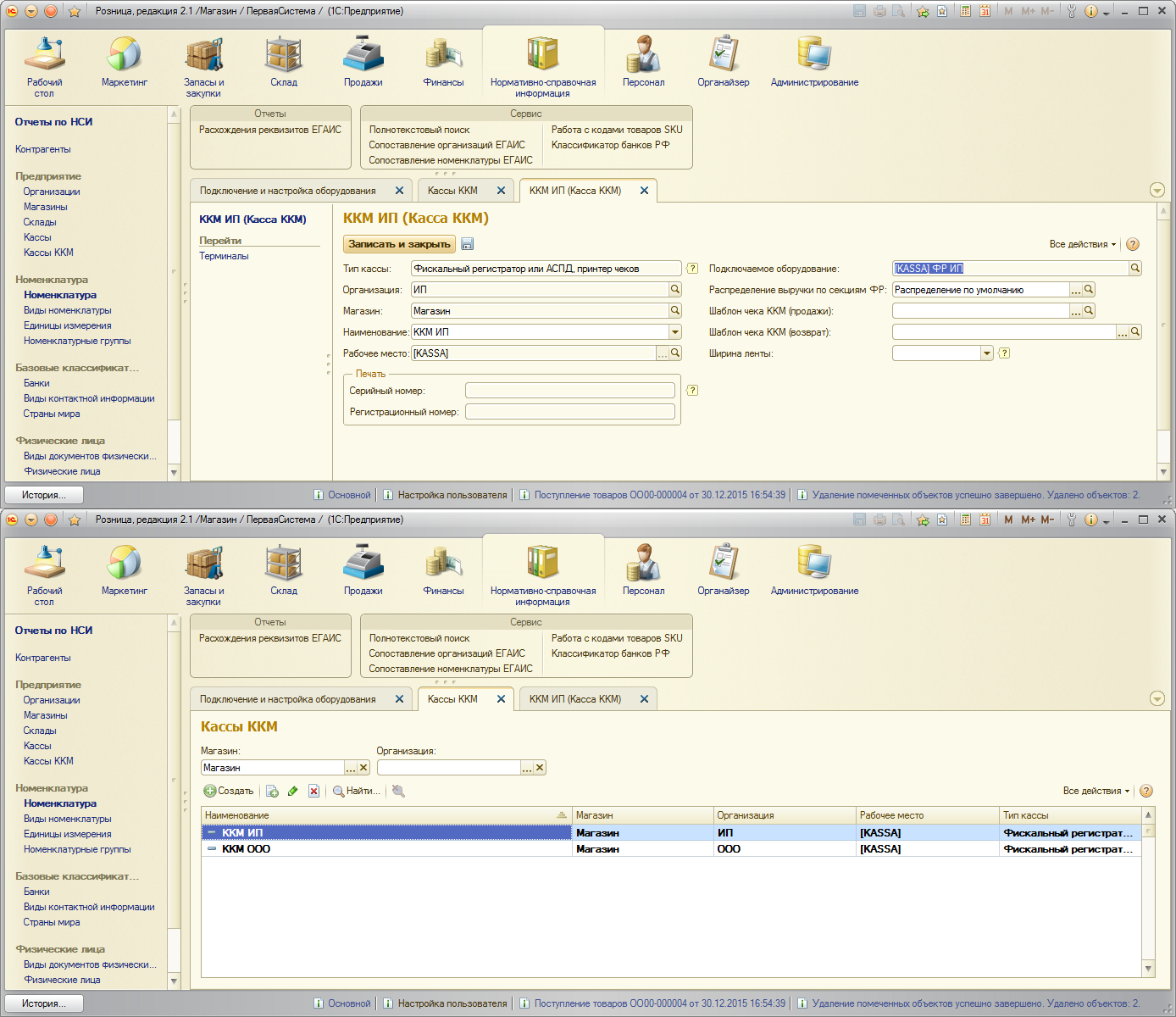
Справочник Кассы
- Касса ИП
- Привяжем к организации ИП
- Привяжем к кассе ККМ ККМ ИП
- Привяжем к магазину Магазин
- Касса ООО
- Привяжем к организации ООО
- Привяжем к кассе ККМ ККМ ООО
- Привяжем к магазину Магазин
Номенклатурные группы
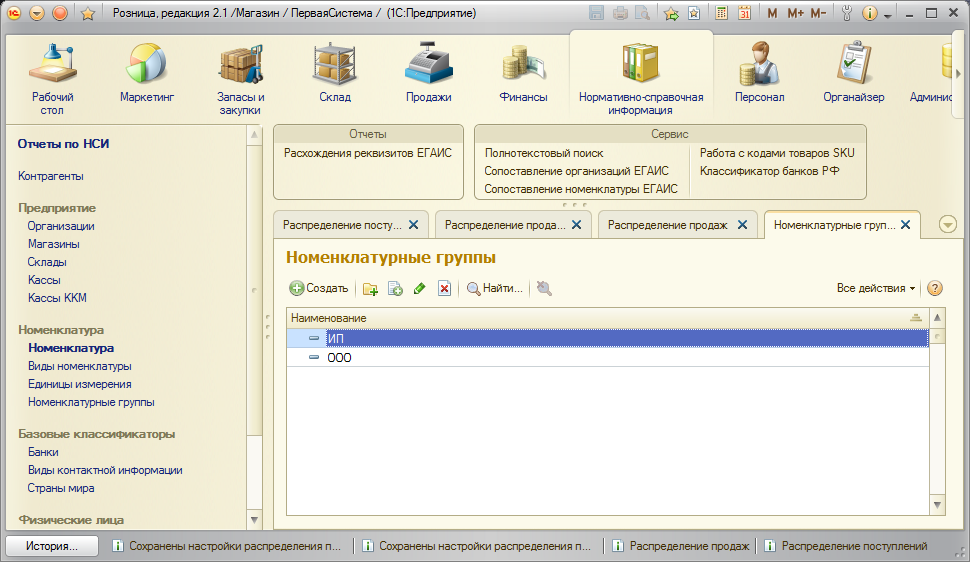
Необходимо создать 2 номенклатурные группы
Справочник Номенклатурные группы
- ИП
- Привяжем к товарам, которые будут продаваться через организацию ИП
- ООО
- Привяжем к товарам, которые будут продаваться через организацию ООО
Настройка распределения товаров
- Распределение продаж
- Распределение продаж услуг по организациям
Каким образом приходовать товар?
- Организация ИП
- Склад ИП
- Организация ООО
- Склад ООО
Каким образом продавать в РМК?

Открываем рабочее место кассира (РМК). Нам надо открыть смену 2 раза. Один раз за одну организацию, второй раз за другую. Первый раз программа даст выбор, второй раз откроет смену у оставшейся последней организации. И закрывать смены таким же образом.
Товары будут пробиваться на разных ККМ, в зависимости от номенклатурной группы, заданной в карточке товара.
Источник: k3-67.ru